- publicado por Amy Shao 19/11/25 Conheça a tão aguardada atualização VSDC 10....
- Olá, eu sou Mattea Wharton, videomaker de viagens de Seattle. Durante três anos ...
- published Amy Shao 6/10/25 A espera por algo novo e incomum finalmente acabou!...
- Nesta temporada de festas, celebramos novos começos com a mais recente atualizaç...
Como adicionar logotipo ao vídeo no PC com Windows
Usando o logotipo do seu negócio nos seus vídeo é uma boa ideia para promoção. Isso vai ajudar a aumentar reconhecimento de sua marca e também proteger seu conteúdo.
Neste tutorial, vamos mostrar como adicionar um logotipo a um vídeo usando VSDC, um editor de vídeo gratuito para Windows. VSDC é um editor não linear, o que significa que você pode exibir vários vídeos e imagens na mesma cena, mesclando-os e sobrepondo-os.
Antes de começar, certifique-se de ter seu logotipo de alta qualidade. Você vai aprender como sobrepô-lo em um arquivo de vídeo e, em seguida, como torná-lo monocromático e semitransparente.
Aqui está como adicionar um logotipo a um vídeo no VSDC
Se o seu logotipo foi criado por um designer profissional, provavelmente você o entregou em um dos seguintes formatos: AI, EPS, PDF, SVG, PNG ou JPG. Para nossos propósitos, um logotipo .PNG com fundo transparente será a melhor opção. Esses logotipos parecem mais naturais, como se tivessem sido inicialmente incorporados ao vídeo. No entanto, se você não tiver um arquivo .PNG, não é um problema. Você poderá colocar qualquer imagem sobre um vídeo no VSDC.
Passo 1. Inicie o VSDC e carregue sua filmagem usando o botão Importar conteúdo na tela inicial.
Passo 2. Use o menu Adicionar objeto e selecione Imagem. Em seguida, encontre o logotipo no seu PC.
Quando você seleciona o logotipo em seu computador, a janela de Configurações de posição do objeto aparecerá e solicitará que você ajuste a posição da imagem na linha do tempo. Certifique-se de selecionar Adicionar nova camada. Dessa forma, a imagem será colocada uma camada acima da filmagem na linha do tempo e será mais fácil de ajustar.
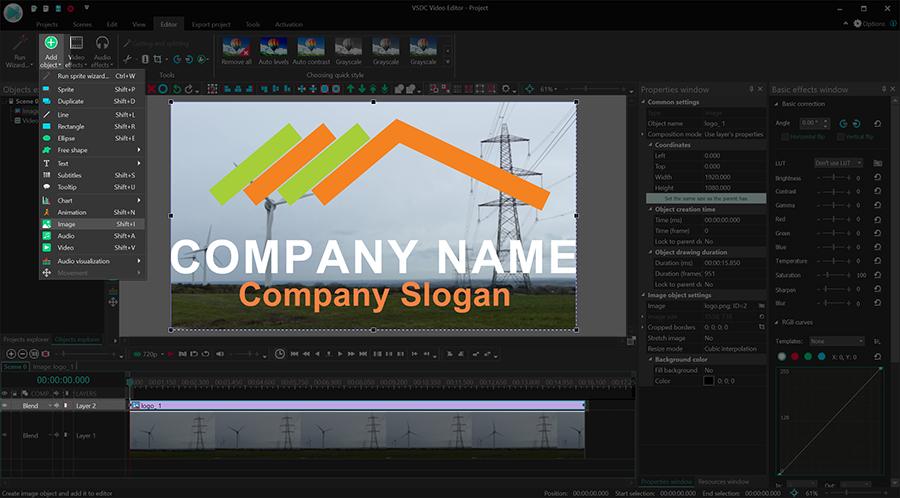
Passo 3. Redimensione e coloque o logotipo onde desejar. Por exemplo, você pode colocá-lo no canto ou esticá-lo para o tamanho da cena e torná-lo quase transparente para que pareça uma marca d'água.
Depois de adicionar o logotipo ao vídeo, tudo que você precisa é certificar-se de que o logotipo esteja visível em todo o clipe. Para fazer isso, basta combinar a duração dos arquivos na cena. A maneira mais fácil de fazer isso é esticar manualmente o arquivo do logotipo na linha do tempo. Se você quiser que o logotipo apareça no vídeo por um curto período de tempo, novamente, basta reduzir manualmente sua duração e realocar o arquivo na linha do tempo, se necessário. Por exemplo, às vezes, em vez de exibir um logotipo sem parar, os criadores fazem com que ele apareça várias vezes durante o vídeo.
Como fazer seu logotipo semitransparente ou monocromático
Para tornar o logotipo semitransparente, precisa diminuir sua opacidade: é tão fácil quanto 1-2-3. Selecione o logotipo na linha do tempo e vá para o menu rápido Ferramentas na parte superior. Em seguida, selecione o ícone de chave inglesa e alterne o controle de Opacidade para obter o efeito desejado.
Você também pode usar filtros de cores para ajustar o logotipo ou até mesmo torná-lo monocromático aplicando um dos estilos rápidos do menu.
Não tem um logotipo? Crie uma marca d'água de texto em segundos
Em vez de um logotipo, você pode adicionar uma marca d'água de texto ao seu vídeo. Use esta opção para destacar o nome de sua marca, seu identificador de mídia social ou endereço de seu site.
Exporte seu vídeo com um logotipo
Abra a guia Exportar projeto e selecione o formato desejado para exportar seu vídeo. Lembre-se de que você pode alterar o codec de vídeo, qualidade, resolução, tamanho e outros parâmetros antes de salvar o arquivo. Também pode fazer upload diretamente para o YouTube selecionando a opção Web >> For YouTube.
Experimente você mesmo! Baixe a versão mais recente do VSDC para o seu PC e adicione um logotipo aos seus vídeos. O VSDC é totalmente gratuito, ele lê todos os formatos de multimídia e não coloca marcas d'água indesejadas em seu vídeo após a exportação.
Quer apresentar sua marca na introdução ou no final do vídeo? Você pode aplicar vários efeitos ao logotipo e exibi-lo de forma criativa! Confira este tutorial de introdução do logotipo com problemas como um exemplo: